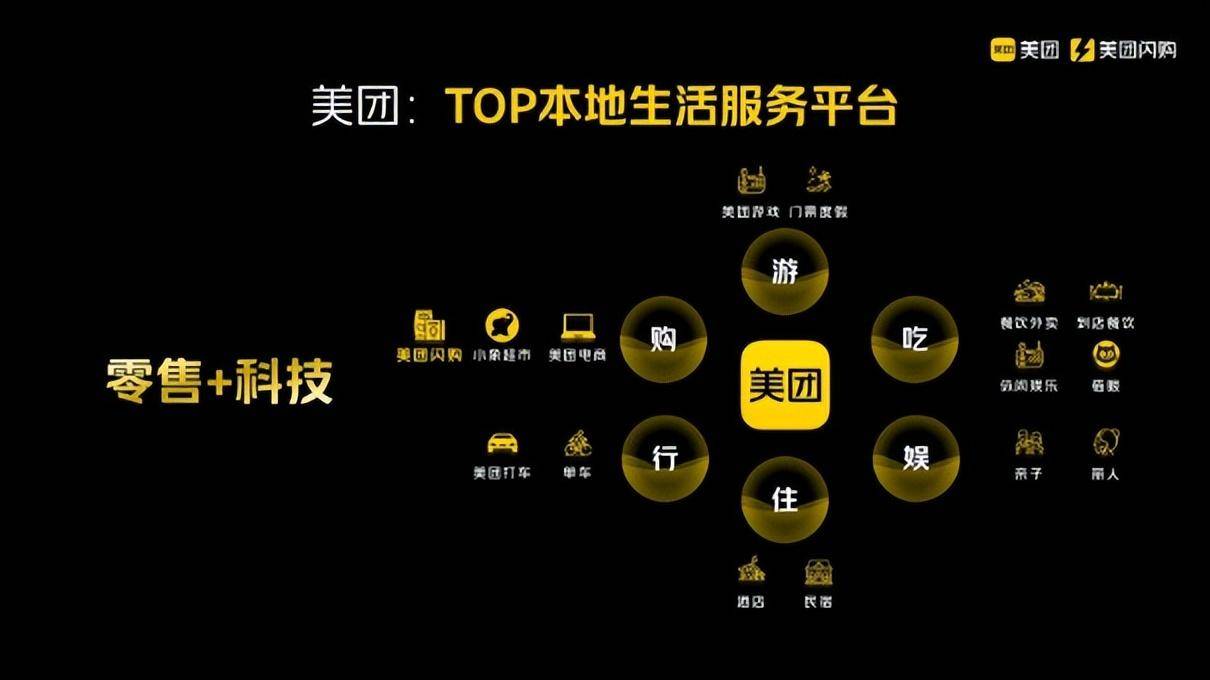如何在苹果iPhone上查找WiFi密码
2023-09-04 508如果您不知道家庭WiFi无线网络的密码,您将在下面找到三种不同的方法来查找和查看iPhone上的WiFi密码。
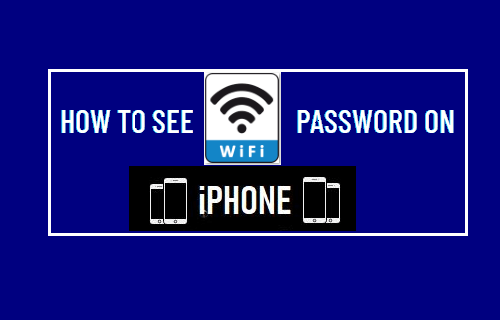
在苹果手机上查找WiFi密码
如果您仍在使用您的服务提供商设置的相同 WiFi 密码,您应该能够在笔记本或计算机上的文本文件中找到它。
如果您没有记下密码并且不记得了,您可以在MacBook或Windows 电脑上查看 WiFi 密码。
如果是 iPhone,您将无法在其上查看您的 WiFi 密码,但您仍然可以使用以下提供的步骤找到您的 WiFi 密码。
步骤#1 – 查找路由器 IP 地址
第一步是通过转到 iPhone 上的 WiFi 设置找到路由器的 IP 地址。
转到设置>?WiFi?> 选择您的WiFi 网络。
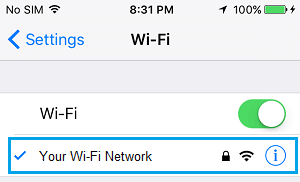
在下一个屏幕上,向下滚动到 IPV4 地址部分并记下或复制路由器的IP 地址。
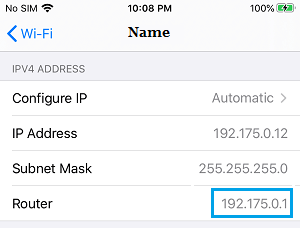
第2步。在 Mac 或 PC 上登录路由器
找到路由器的 IP 地址后,您可以在 iPhone、Mac 或 PC 上登录路由器并找到 WiFi 网络的密码。
打开Safari浏览器 > 在浏览器地址栏中输入路由器 IP 地址,然后按回车键。
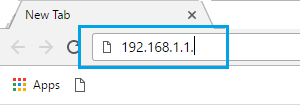
注意:?IP地址前没有http:// 。
在路由器登录屏幕上,输入用户名和密码以登录到您的路由器。
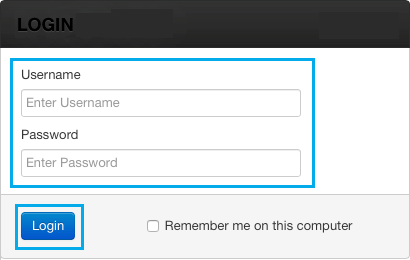
除非您已更改它,否则大多数路由器的用户名是“?Admin?”,密码是Admin、Password或空白。
一旦您登录到路由器,切换到无线选项卡 > 向下滚动到您的WiFi 名称部分,您将在安全密钥条目旁边找到您的WiFi 密码。
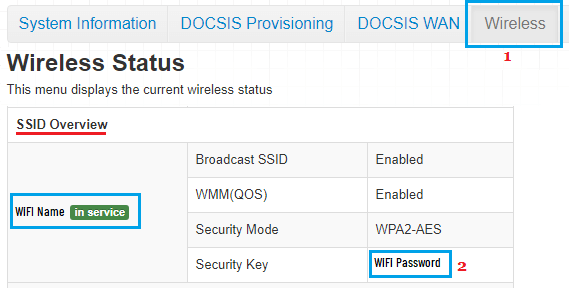
上述步骤可能会有所不同,具体取决于路由器的品牌和型号。
例如,对于 Linksys 路由器,您可以通过转到无线设置>手动无线网络设置>预共享密钥条目旁边的 WiFi 密码来查看 WiFi 密码。
如果您的密码显示为点,请输入新密码> 单击保存选项,您将能够使用新密码登录 iPhone 上的 WiFi 网络。
相关资讯
查看更多最新资讯
查看更多-

- 苹果 2025 款 iPhone SE 4 机模上手展示:刘海屏 + 后置单摄
- 2025-01-27 125
-

- iPhone 17 Air厚度对比图出炉:有史以来最薄的iPhone
- 2025-01-27 194
-

- 白嫖苹果机会来了:iCloud+免费试用6个月 新用户人人可领
- 2025-01-27 140
-

- 古尔曼称苹果 2025 年 3/4 月发布青春版妙控键盘,提升 iPad Air 生产力
- 2025-01-25 157
-

热门应用
查看更多-

- 快听小说 3.2.4
- 新闻阅读 | 83.4 MB
-

- 360漫画破解版全部免费看 1.0.0
- 漫画 | 222.73 MB
-

- 社团学姐在线观看下拉式漫画免费 1.0.0
- 漫画 | 222.73 MB
-

- 樱花漫画免费漫画在线入口页面 1.0.0
- 漫画 | 222.73 MB
-

- 亲子餐厅免费阅读 1.0.0
- 漫画 | 222.73 MB
-
 下载
下载
湘ICP备19005331号-4copyright?2018-2025
guofenkong.com 版权所有
果粉控是专业苹果设备信息查询平台
提供最新的IOS系统固件下载
相关APP应用及游戏下载,绿色无毒,下载速度快。
联系邮箱:guofenkong@163.com